App per widget
Hai deciso di dare un tocco di personalizzazione in più al tuo smartphone, in modo tale da renderlo ancora più adatto alle tue esigenze. Un tuo amico, a tal proposito, ti ha consigliato di utilizzare i widget, ovvero dei riquadri che si installano nella Home screen del dispositivo e si aggiornano automaticamente mostrando informazioni provenienti da varie app (ad es. le ultime notizie, le previsioni meteo, i Giga residui ecc.). Incuriosito dalla cosa, hai provato a installarne diversi, ma nessuno di quelli integrati nel tuo device ti è sembrato abbastanza valido.
Ora, dunque, sei capitato sulle pagine del mio sito per sapere se ci sono delle app per widget valide e affidabili mediante le quali poter scaricare, o magari creare da zero, dei widget e personalizzare così al 100% la schermata Home del tuo smartphone (o tablet). Ho indovinato? Bene, allora sappi che sono qui proprio per questo. Di seguito, infatti, trovi segnalate alcune applicazioni molto interessanti che permettono proprio di creare widget, sia su Android che su iOS/iPadOS. in maniera semplicissima. Scommetto che faranno proprio al caso tuo.
Ciò detto, non devi far altro che metterti bello comodo e seguire attentamente le mie indicazioni. Vedrai che, al termine della lettura della mia guida, sarai finalmente pronto a impostare tutti i tuoi widget preferiti sulla Home screen di Android o iPhone/iPad. Buona lettura e buon divertimento!
Indice
App per widget Android
Se utilizzi uno smartphone o un tablet Android, ti comunico che di app per widget personalizzato ce ne sono moltissime. Tuttavia, le applicazioni che ti segnalerò sono, a mio avviso, quelle più affidabili, ricche di funzionalità e sicure (senza banner pubblicitari invasivi). Pronto a iniziare?
KWGT Kustom Widget Maker
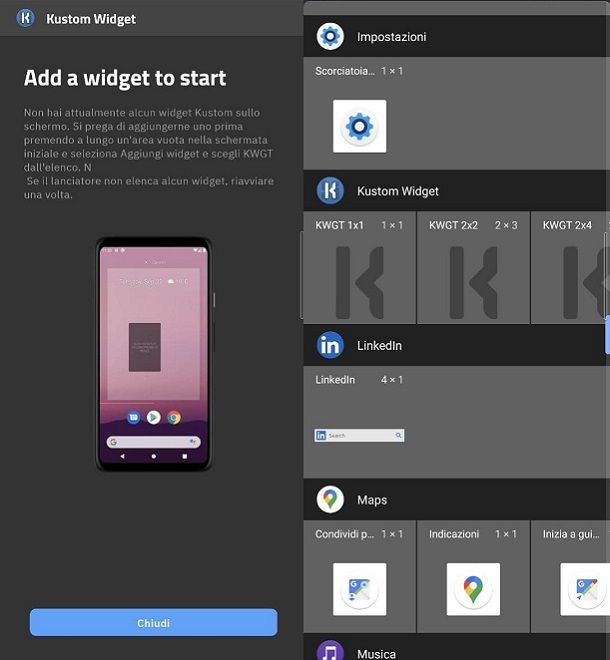
KWGT Kustom Widget Maker rappresenta sicuramente una delle migliori app per creare qualsiasi tipo di widget su Android. Infatti, al suo interno, sono presenti diversi strumenti per configurare al meglio il widget e aggiungere il suo interno gli elementi necessari. L’app è scaricabile gratuitamente ma contiene annunci pubblicitari poco invasivi (non nei widget, ma all’interno dell’app stessa) con la possibilità di acquisti per nascondere la pubblicità e attivare funzionalità come l’esportazione e la condivisione dei preset, a partire da 4,99€.
Per scaricare KWGT, recati all’interno della sua pagina dedicata sul Play Store e fai tap sul pulsante Installa. Successivamente, non dovrai fare altro che attendere il completamento del suo download e dell’installazione, operazioni del tutto automatiche. Se utilizzi un dispositivo Android senza i servizi Google, puoi affidarti a store di app alternativi.
Una volta aperta l’applicazione, leggi le indicazioni iniziali e premi sul pulsante Prossimo. Ti verrà richiesto di fornire le autorizzazioni relative all’accesso a Posizione e Memoria SD, che verranno utilizzate per widget relativi al meteo o per salvare preset, font e immagini sulla memoria. Puoi anche decidere di non fornire queste autorizzazioni, ma rischierai di “rompere” molti widget.
Premi, dunque, sul pulsante Chiudi e torna all’interno della schermata Home del tuo smartphone. A questo punto, tieni premuto su un’area vuota dello schermo, fai tap sulla voce Widget e posiziona nella pagina principale uno di quelli proposti da KWGT.
Ora puoi dare sfogo alla tua creatività! Puoi scegliere di creare widget di varie dimensioni, da 1×1 fino a 4×4. Potrai poi ridimensionare il widget tenendo premuto su di esso e utilizzando gli appositi pallini. In ogni caso, una volta posizionato l’elemento, fai tap su quest’ultimo e seleziona il pacchetto da cui vuoi partire per realizzare il tuo widget personalizzato.
Così facendo, si aprirà l’editor relativo al widget che hai selezionato. Ad esempio, scegliendo un orologio, potrai modificarne forma, sfondo e molto altro. Ovviamente, è impossibile spiegarti in questa sede tutte le personalizzazioni, dato che dipende dalle tue esigenze e dal preset scelto. Tuttavia, si possono creare diverse tipologie di widget, tra cui player musicali, calendari e aggregatori di notizie.
Questo giusto per citare alcune possibilità, ma in realtà se ne possono ottenere altre passando al piano Pro ed è possibile importare le proprie creazioni o quelle realizzate dalla community. In ogni caso, una volta terminate le modifiche al tuo widget, ti basta premere sull’icona del salvataggio, presente in alto a destra, e il gioco è fatto. Tornando alla Home potrai trovare la tua creazione in bella mostra, utilizzabile come qualsiasi altro widget per Android.
MagicWidgets
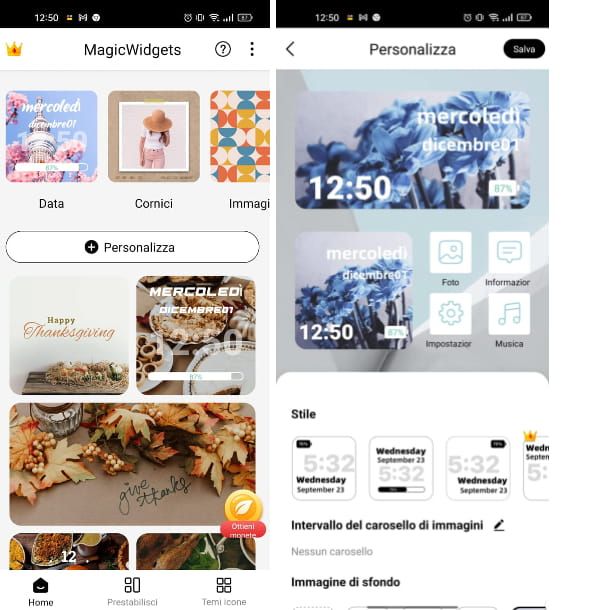
MagicWidgets è un’altra ottima applicazione che permette di creare widget personalizzati adatti a ogni tipo di esigenza. L’applicazione, di base, è gratuita, ma è possibile sottoscrivere un abbonamento dal costo di 2,09€/mese oppure di 15,99€/anno, in maniera tale da sbloccare alcune funzionalità aggiuntive come, ad esempio, altri tipi di widget.
Per utilizzare MagicWidgets dovrai prima scaricare e installare l’applicazione da Google Play Store o da store alternativi (se il tuo device non ha i servizi Google). Successivamente aprila, sfiorando la sua icona posta all’interno della schermata Home del tuo device e analizza le diverse opzioni a pagamento disponibili (con relativa prova gratuita) — se non sei interessato e vuoi proseguire con la versione gratuita dell’applicazione, premi sull’icona X posta in alto a destra.
A questo punto, ti troverai all’interno della schermata principale dell’app, nella quale, come prima cosa, ti verrà chiesto di fornire l’autorizzazione per accedere alle tue informazioni sui passi, in maniera tale da aggiungerle a un eventuale widget. A seconda delle tue preferenze, fai tap sul pulsante Cancella oppure sul pulsante Confermo.
Una volta compiute queste operazioni preliminari, potrai finalmente scegliere e impostare il tuo widget preferito. Infatti, all’interno della schermata Home dell’applicazione troverai subito alcuni widget pre-impostati di ogni tipo. Scorrendo all’interno della schermata, poi, potrai scegliere un widget dedicato all’orario, contenente il calendario o il meteo della tua città, oppure un widget foto.
Facendo tap su di un widget, comparirà una schermata nella quale potrai scegliere se utilizzarlo senza effettuare alcuna modifica, premendo sul pulsante Usa, oppure se configurarlo a seconda delle tue esigenze, premendo sul pulsante Modifica. Nel momento in cui andrai ad aggiungere il widget alla schermata Home del tuo smartphone, potrai selezionare anche la dimensione (2×2, 4×2 oppure 4×4). Fai tap, quindi, sulla dimensione di tuo interesse, quindi conferma la tua decisione premendo sul pulsante Aggiungi.
Premendo, invece, sul pulsante Modifica, potrai modificare lo stile del widget, quindi la grafica, l’immagine di sfondo, il carattere e il colore. Inoltre, potrai anche scegliere quali voci visualizzare all’interno del widget, in base alle tue preferenze. Davvero interessante, non credi?
Altre app per widget Android
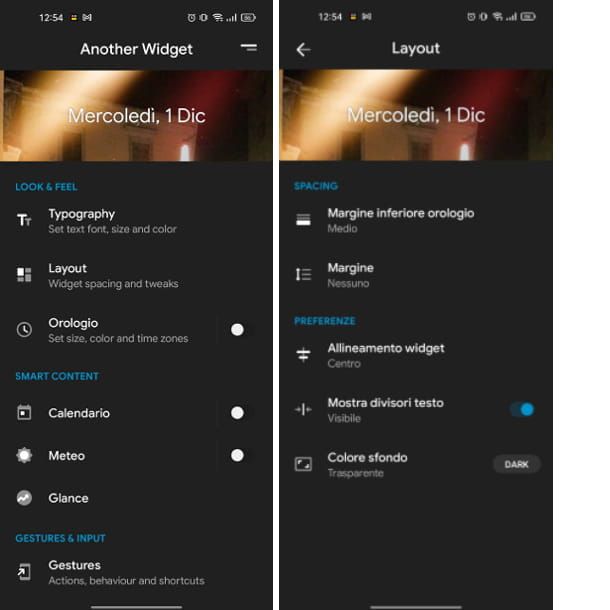
Se le applicazioni menzionate poc’anzi non ti hanno soddisfatto appieno, non temere: sul Play Store e su store alternativi per Android ci sono anche altre valide app per la creazione di widget. Eccone qualcuna.
- Another Widget — applicazione nata da un progetto open source, disponibile gratuitamente e molto semplice da utilizzare. È possibile, infatti, impostare un widget contenente l’orario, la data, il calendario e il meteo. Inoltre, si possono modificare diversi parametri del widget, quali lo stile, la dimensione e il colore del font, il layout e quali elementi mostrare.
- Widget meteo e orologio semplice — altra applicazione molto valida e semplice da utilizzare, in quanto permette di impostare dei widget adatti a diverse esigenze come, ad esempio, il meteo o l’orario. L’app è gratuita, ma è possibile effettuare acquisti in-app per aggiungere delle funzionalità esclusive.
- Simple Photo Widget: una buona app per widget foto che consente agli utenti di impostare le loro foto preferite o i loro album come widget all’interno della schermata Home di Android. È infatti possibile configurare il widget in maniera tale da visualizzare una singola foto oppure più foto, in base al layout selezionato.
App per widget iPhone
Come dici? Utilizzi un iPhone (o un iPad) e desideri aggiungere dei widget personalizzati alla tua schermata Home utilizzando un’applicazione? No problem. Infatti, nelle prossime righe ti mostrerò alcune tra le migliori app per widget personalizzato disponibili al momento.
Widgetsmith
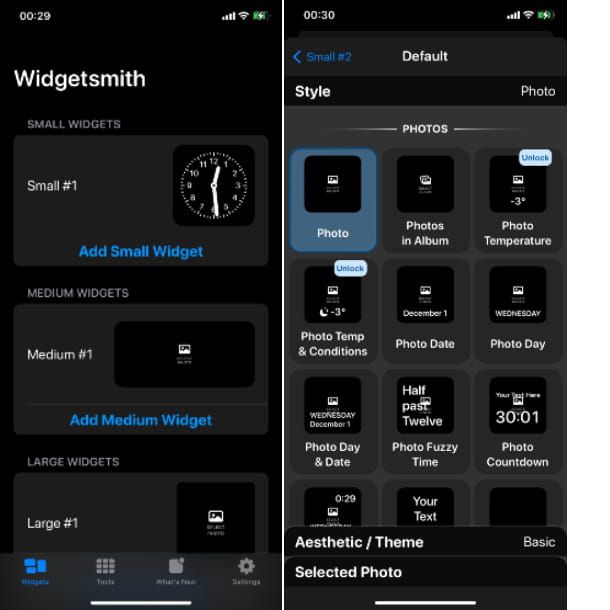
Widgetsmith è sicuramente una delle migliori applicazioni disponibili per iOS/iPadOS per quanto riguarda la creazione di widget personalizzati. L’app è gratuita, ma è possibile sottoscrivere un abbonamento mensile da 1,99€/mese oppure da 21,99€/anno in modo tale da sbloccare diverse funzionalità aggiuntive, come nuovi widget.
Per prima cosa, devi scaricare Widgetsmith sul tuo iPhone: recati, quindi, all’interno della pagina dedicata dell’App Store, premi sul pulsante Ottieni e autorizza il download tramite Face ID, Touch ID oppure inserendo la password del tuo ID Apple, dopodiché attendi il completamento dell’operazione.
Una volta scaricata e installata l’app sul tuo smartphone, aprila sfiorando la sua icona all’interno della schermata Home. A questo punto avrai di fronte a te la schermata principale di Widgetsmith. In primo luogo, all’interno della sezione Widgets, puoi scegliere la dimensione del widget da creare: widget piccolo di dimensione 2×2 (per intenderci lo spazio di 4 icone), widget medio di dimensione 4×3 (lo spazio di 8 icone) e widget grande di dimensione 4×4 (lo spazio di 16 icone).
Una volta scelta la dimensione del tuo widget clicca sul pulsante Add Small/Medium/Large Widget per proseguire all’interno della prossima schermata. In seguito, quindi, fai tap sulla voce Default widget, in maniera tale da accedere alla schermata dedicata alla personalizzazione vera e propria dell’elemento grafico.
Scorrendo all’interno della pagina successiva, potrai individuare lo stile e gli elementi da inserire all’interno del widget più adatti alle tue esigenze, navigando tra le diverse sezioni: potrai scegliere, ad esempio, di creare un widget dedicato allo stato della batteria, widget per foto, widget calendario o widget meteo.
Ti comunico che l’aspetto e le funzionalità dei widget potrebbero variare a seconda delle dimensioni scelte. Ti invito, quindi, a provare tutte le dimensioni del widget disponibili, in maniera tale da scegliere quella adatta alle tue esigenze nella maniera più consapevole possibile.
Una volta individuato il widget di tuo interesse, premici sopra, in modo tale da selezionarlo. Noterai, in seguito, la comparsa di ulteriori sezioni poste in basso, che variano a seconda del widget scelto: se hai scelto il widget foto/album, potrai scegliere il tema e l’elemento da mostrare tramite la sezione Selected Photo/Album; se invece hai scelto il widget orologio, potrai impostare il tema e la località, lo stile dell’orologio e delle lancette.
Insomma, a seconda del widget selezionato, potrai effettuare tutte le personalizzazioni di tuo interesse! Una volta terminate le modifiche, fai tap sull’icona a forma di freccia posta in alto a sinistra, premi poi sul nome del widget (se intendi rinominarlo) e, infine, sfiora il pulsante Save, per salvare il risultato finale.
Adesso non ti resta altro da fare che aggiungere il widget alla schermata Home del tuo iPhone: tieni premuto, quindi, su un punto qualsiasi della schermata Home, poi fai tap sul pulsante + che compare in alto a sinistra. A questo punto, scorri all’interno della schermata fino a quando non individui la voce Widgetsmith, quindi premici sopra.
Successivamente, in base alla grandezza del tuo widget, seleziona quello giusto scorrendo tra le tre alternative, quindi fai tap sul pulsante Aggiungi widget. Nel caso in cui avessi creato più widget della stessa grandezza, dovrai scegliere quale importare all’interno della schermata Home.
Color Widgets
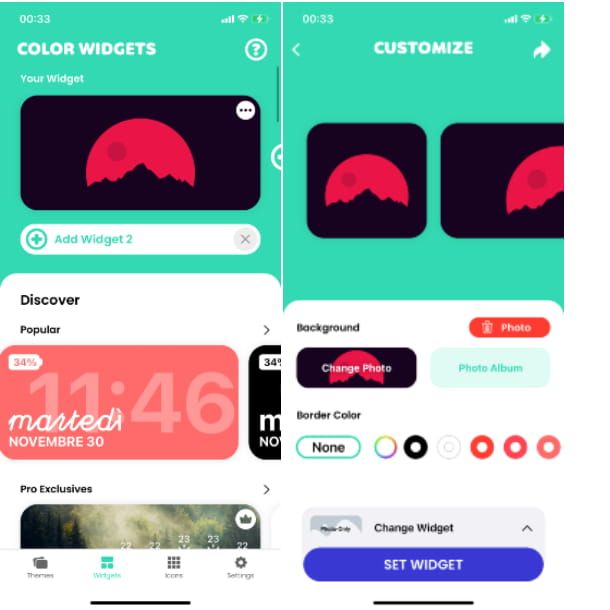
Color Widgets rappresenta un’altra ottima alternativa per creare dei widget personalizzati su iPhone. Infatti, proprio come nel caso di Widgetsmith, offre all’utente una vasta gamma di personalizzazione, rendendo il widget unico e adatto a ogni tipo di esigenza.
Prima di utilizzare Color Widgets per creare il tuo widget, dovrai scaricarla e installarla sul tuo smartphone tramite App Store. Una volta avviata l’app, troverai immediatamente la schermata dedicata ai widget, all’interno della quale potrai scegliere tra diverse alternative, ognuna adatta a una particolare esigenza.
Infatti, all’interno della sezione Widgets, non devi fare altro che scorrere e identificare il widget di tuo interesse: potrai scegliere tra i widget più popolari del momento, un widget foto, un widget con una frase, in stile minimale oppure un widget meteo. Insomma, la scelta è davvero ampia!
Dopo aver individuato la categoria di tuo interesse, premici sopra, in maniera tale da espandere la sezione e da scegliere il widget definitivo. Una volta individuato l’elemento di tuo interesse, premici sopra, quindi fai tap sul pulsante Edit widget per modificarlo. Successivamente, infatti, potrai modificare lo sfondo del widget, impostando un colore oppure un’immagine della tua galleria, potrai scegliere se applicare un colore al borso del widget oppure se non inserirlo.
Dopo aver effettuato tutte le modifiche necessarie, non devi fare altro che premere sul pulsante Set Widget, dopodiché dovrai impostare l’elemento grafico all’interno della schermata Home del tuo iPhone, proprio come mostrato poco fa.
Altre app per widget iPhone
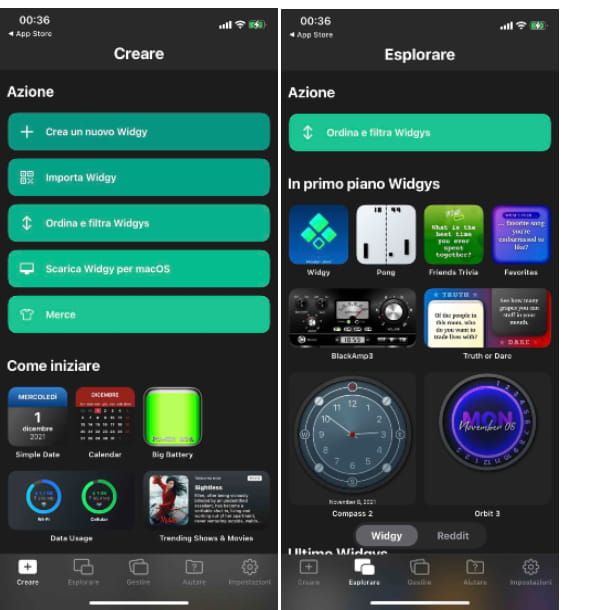
Come dici? Le applicazioni che ti ho mostrato poco fa non ti hanno soddisfatto abbastanza? A tal proposito, ho selezionato alcune alternative molto valide, facili da usare e ricche di funzionalità.
- Widgy — se hai particolari esigenze e stai cercando, ad esempio, un’app per widget trasparente, non puoi non prendere in considerazione Widgy, in quanto offre all’utente un alto tasso di personalizzazione. Infatti, è possibile creare dei widget completamente in base alle proprie esigenze, modificando gli elementi da visualizzare e la loro dimensione. Molto comoda, inoltre, la sezione dedicata ai widget pre-impostati, molto ben fatti e ricchi di funzionalità. L’applicazione è gratuita ma è possibile anche acquistare la versione completa, a un costo di 4,99€ una tantum in modo tale da sbloccare tutti gli slot dei widget.
- Widgeridoo — applicazione molto facile da usare, disponibile anche per macOS, la quale consente di creare widget personalizzati in base alle proprie esigenze. Infatti, i widget potranno contenere diversi elementi come, ad esempio, calendario, eventi, foto e testi, data e ora e il livello della batteria. Inoltre, è possibile effettuare acquisti in-app in modo tale da sbloccare delle funzionalità aggiuntive.
- Widgetopia — questa applicazione, oltre a contenere al suo interno moltissimi widget pre-impostati, permette di crearne anche di personali, in maniera tale da includere al suo interno tutte le informazioni di vostro interesse. Oltre ai classici widget calendario, meteo e orario, è possibile trovare anche quelli dedicati alle fasi lunari, ai passi effettuati nell’arco della giornata e molto altro ancora. Nel caso, in cui volessi sbloccare tutti i widget all’interno dell’applicazione, è possibile anche sottoscrivere un abbonamento dal costo minimo di 1,99€.
App per widget PC
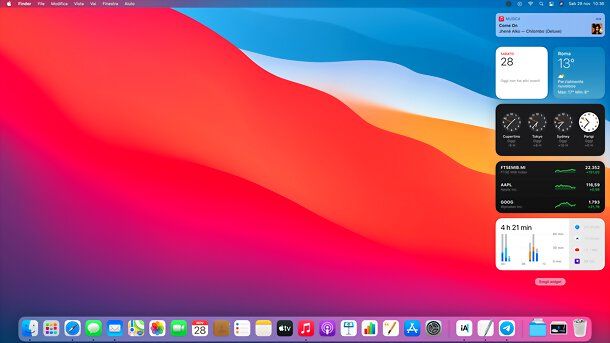
Come dici? Vorresti aggiungere dei widget anche sul tuo PC? Ti comunico immediatamente che il tuo desiderio può essere facilmente esaudito! Windows 11, per esempio, include un pannello dei widget richiamabile facilmente cliccando sull’apposita icona presente sulla barra delle applicazioni (il quale è disponibile solo su alcune edizioni del sistema operativo e supporta solo i widget inclusi ufficialmente in determinate applicazioni; maggiori info qui); anche macOS consente di installare tanti widget inclusi nelle applicazioni e ne include moltissimi “di serie”. È possibile richiamarli cliccando sull’orario presente nella barra dei menu (in alto a destra).
Se, invece, hai intenzione di usare dei widget personalizzati, devi rivolgerti ad applicazioni di terze parti, come quelle di cui ti ho parlato nei miei tutorial su come mettere l’orologio sul desktop e come mettere il meteo sul desktop. Vedrai che, dopo aver letto i miei tutorial, sarai perfettamente in grado di aggiungere i tuoi widget preferiti al tuo PC, sia nel caso di Windows, sia nel caso di macOS!

Autore
Salvatore Aranzulla
Salvatore Aranzulla è il blogger e divulgatore informatico più letto in Italia. Noto per aver scoperto delle vulnerabilità nei siti di Google e Microsoft. Collabora con riviste di informatica e cura la rubrica tecnologica del quotidiano Il Messaggero. È il fondatore di Aranzulla.it, uno dei trenta siti più visitati d'Italia, nel quale risponde con semplicità a migliaia di dubbi di tipo informatico. Ha pubblicato per Mondadori e Mondadori Informatica.






